系统还原功能能够将系统恢复到之前备份的状态,并且不进行任何修改。onekey一键还原是一款方便的系统还原工具。尽管如此,对于首次使用的用户来说,操作方法可能并不熟悉。接下来,小熊一键重装系统将为大家详细讲解onekey一键还原系统的具体操作步骤,帮助您轻松掌握。
1、 在进行系统还原之前,务必先备份数据。下载并启动OneKey一键还原软件,选择备份系统选项,然后选中C盘。软件会自动将备份存储在最后一个分区的GHOST文件夹中,确认无误后,点击确定即可完成备份。

2、 备份完成后,重启电脑,OneKey一键还原会在启动菜单中添加OneKey Ghost备份选项,选择该选项并按回车键,即可启动系统备份。


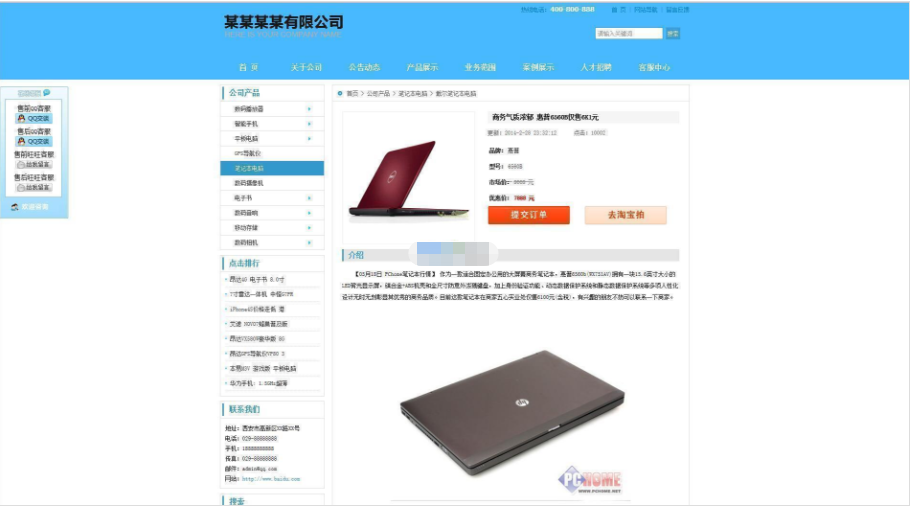
科美智能企业网站管理系统专业版是以asp+access进行开发的企业网站系统,软件还包含了全站生成静态页面的功能。 特别提醒: 1.切勿用那些调试软件调试(比如:aspweb、NETBOX、小旋风等),如果您想本地运行源码,请参照赠品中的环境搭建教程。 2.切勿用免费空间(试用空间可以),因为免费空间一般没有写入权限,且会挂广告破坏程序,程序无法正常运行。 3.后台添加内容后,如果有的前台
 108
108

3、 当电脑出现问题时,系统备份就显得尤为重要。使用OneKey一键还原软件,选择系统还原功能,指定C盘,确认后即可顺利完成系统恢复。

4、 随后,OneKey一键还原会在开机启动菜单中添加OneKey Ghost选项,按下回车键即可启动系统还原功能。
以上就是小熊一键还原系统教程的详细内容,更多请关注php中文网其它相关文章!

每个人都需要一台速度更快、更稳定的 PC。随着时间的推移,垃圾文件、旧注册表数据和不必要的后台进程会占用资源并降低性能。幸运的是,许多工具可以让 Windows 保持平稳运行。




Copyright 2014-2025 https://www.php.cn/ All Rights Reserved | php.cn | 湘ICP备2023035733号